Оглавление
Ваш быстрый ответ:
Чтобы просматривать сообщения на Instagram незаметно, дайте ему минуту на загрузку сообщения, затем включите режим самолета, а затем просмотрите сообщение.
После этого отключите режим самолета, подключитесь к интернету, выйдите из своего аккаунта и очистите кэш-файлы Instagram. С помощью этого трюка сообщение все еще отображается незаметно.
Загрузите приложение "Последние уведомления" и разрешите доступ к уведомлениям. Тогда сообщения, которые вы получаете на Instagram, будут отображаться на экране приложения.
Смотрите также: Обратный поиск имени пользователя в TwitterИспользуйте функцию "Ограниченные аккаунты" на Instagram, чтобы просматривать сообщения на Instagram незаметно. Зайдите в "Настройки" и в разделе "Конфиденциальность" откройте "Ограниченные аккаунты".
Выберите аккаунт, который вы хотите ограничить, затем нажмите "Ограничить". После этого, если вы увидите их сообщения, они не будут уведомлены; они по-прежнему останутся для них невидимыми.
Есть несколько шагов, чтобы отметить сообщения Instagram как непрочитанные.
Как читать сообщения в Instagram, не будучи замеченным:
Попробуйте использовать следующие способы, чтобы просматривать сообщения на Instagram незаметно:
1. включите режим самолета и посмотрите сообщения
В этом трюке дайте несколько секунд на загрузку сообщений, затем включите режим самолета на телефоне и просмотрите сообщение. Затем выйдите и очистите файлы кэша Instagram, и сообщения по-прежнему не будут видны.
Шаг 1: Включите авиарежим
Войдите в свой аккаунт Instagram и перейдите в раздел "Сообщения". Теперь, начиная с крайней верхней части экрана, где отображаются процент заряда батареи, SIM-карты и время, медленно прокрутите экран вниз, и вы увидите множество опций; выберите "Авиарежим". Вы также можете открыть "Настройки", перейти в подраздел "Сеть и интернет" и включить опцию "Авиарежим".

Шаг 2: Просмотр сообщений из папки "Входящие
Теперь откройте сообщение, которое у вас есть. Нажмите на чат, и вы сможете прочитать все сообщения, которые они отправили. Если у вас несколько чатов, то вы также сможете прочитать их.

Шаг 3: Выйдите из & Очистите кэш для приложения Instagram
После прочтения сообщения снова выключите режим Airplane тем же способом, которым вы его включили. После подключения к сетевому соединению нажмите на значок вашего профиля, затем нажмите на значок трех параллельных линий справа вверху.
Затем войдите на страницу настроек Instagram, прокрутите вниз и выйдите из своего аккаунта. Затем откройте Настройки телефона и в разделе Приложения, теперь из списка приложений найдите Instagram и откройте его. Затем откройте "Хранилище & кэш" и нажмите "Очистить кэш", чтобы удалить все файлы кэша.
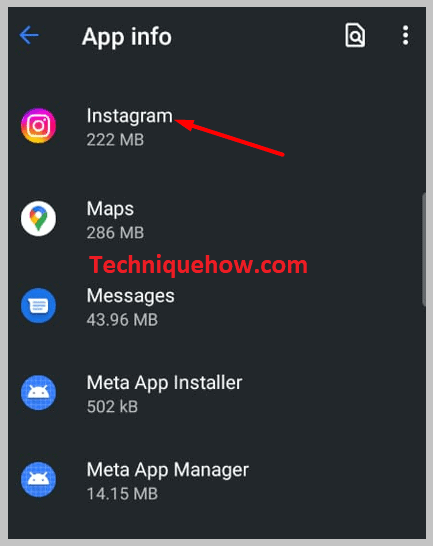
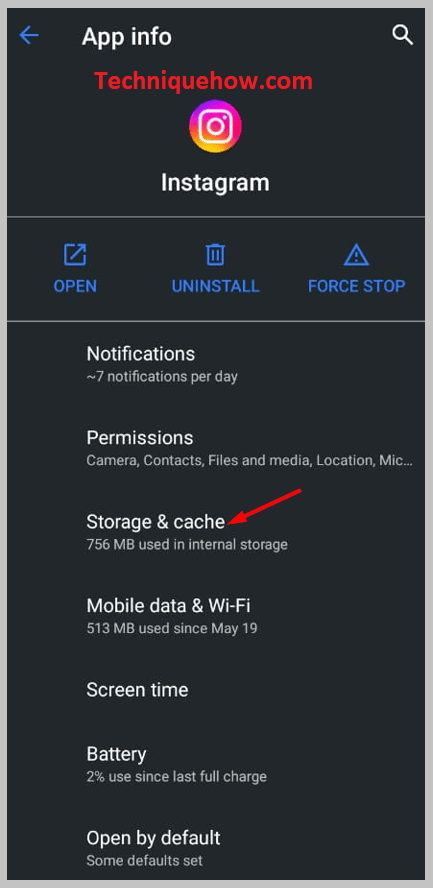
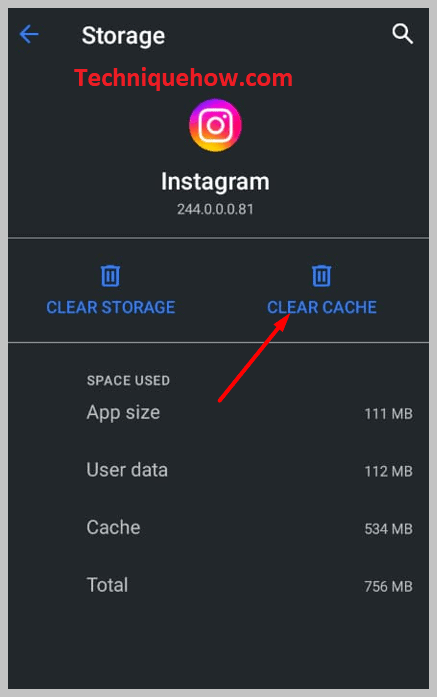
Шаг 4: Вход обратно, а сообщения по-прежнему не видны
После очистки всех файлов кэша откройте приложение Instagram и введите свои учетные данные для входа в Instagram (имя пользователя и пароль).
Теперь войдите в свой аккаунт и снова перейдите в раздел "Сообщения", и вы увидите, что все сообщения, которые вы только что видели и читали, все еще находятся там как непросмотренные, и другой человек не сможет узнать, что вы прочитали сообщение.
2. стороннее приложение: приложение "Последние уведомления".
Вы можете использовать стороннее приложение, например, приложение Recent Notifications, чтобы просматривать сообщения на Instagram незаметно. Это очень простой шаг, позволяющий тайно просматривать чьи-либо сообщения, не открывая их.
Сначала необходимо загрузить приложение, а затем довериться его авторитету и разрешить все необходимые разрешения. После предоставления приложению всех разрешений, например, доступа к уведомлениям, вы сможете увидеть сообщения на экране приложения.
🔴 Шаги, которые нужно выполнить:
Шаг 1: Установите приложение "Последние уведомления
Чтобы установить приложение на мобильные телефоны Android, сначала откройте Google Play Store, в верхней части экрана вы увидите строку поиска. Нажмите на эту строку, найдите приложение "Последние уведомления" и нажмите кнопку "Установить", чтобы установить приложение. Перед установкой приложения прочитайте, что делает приложение, какие разрешения ему нужны, а также узнайте о безопасности данных.

Шаг 2: Разрешить разрешения и просматривать сообщения Instagram
Откройте приложение и нажмите опцию "GET STARTED" в правом нижнем углу. Затем нажмите "CONTINUE", и вы перейдете на страницу доступа к уведомлениям, где вы должны разрешить приложению доступ к уведомлениям, включив опцию переключения. Нажмите "Allow", вернитесь в приложение и нажмите "CONTINUE", чтобы завершить настройку.

Затем он отправит вам текстовое уведомление, чтобы проверить, может ли ваш телефон работать с этим приложением. После этого, когда приходят уведомления от Instagram, вы можете показать сообщения здесь, не открывая их на Instagram. Вы можете купить премиум-версию этого приложения, чтобы получить доступ к дополнительным функциям.

3. использовать режим ограничения: ограничить доступ к лицу
Попробуйте выполнить следующие действия:
Шаг 1: Откройте ограниченный вариант Instagram
Чтобы просматривать сообщения на Instagram незаметно, откройте приложение и войдите в свой аккаунт, после чего вы попадете на главную страницу Instagram. Нажмите на значок "Профиль" справа внизу, а после входа на страницу профиля нажмите на значок "Три параллельные линии".
Появится всплывающее окно, в котором нужно нажать "Настройки". Теперь нажмите "Конфиденциальность" и прокрутите страницу вниз, где в подразделе "Подключения" появится опция "Ограниченные учетные записи".

Шаг 2: Введите имя человека & Ограничьте его
Нажмите на опцию "Ограниченные аккаунты" и нажмите "Продолжить". Используя эту функцию, вы можете защитить себя от нежелательных взаимодействий, не блокируя и не удаляя человека.
Смотрите также: Snapchat IP Grabber - IP PullerВы должны знать о преимуществах этой функции: человек не будет получать уведомления, если вы его ограничиваете, только вы и тот, кого вы ограничиваете, можете видеть его новые комментарии к вашим сообщениям, он не может видеть, когда вы онлайн; он также не может видеть, если вы открываете и читаете его чаты.
Поэтому после нажатия опции "Продолжить" в поле поиска введите имя человека, которого вы хотите ограничить, и нажмите "Ограничить".

Вы можете ограничить максимальное количество учетных записей. Вы можете увидеть ограниченные учетные записи под строкой поиска. Вы можете снять ограничение с их учетных записей, нажав на опцию "Снять ограничение".
Шаг 3: Теперь посмотрите Его сообщения & человек не будет знать.
После ограничения его аккаунта перейдите в раздел "Сообщения", откройте их чаты и прочитайте сообщения. Поскольку вы ограничили его аккаунт, он не сможет увидеть, прочитали ли вы его сообщения. Для него сообщения по-прежнему остаются непросмотренными.
